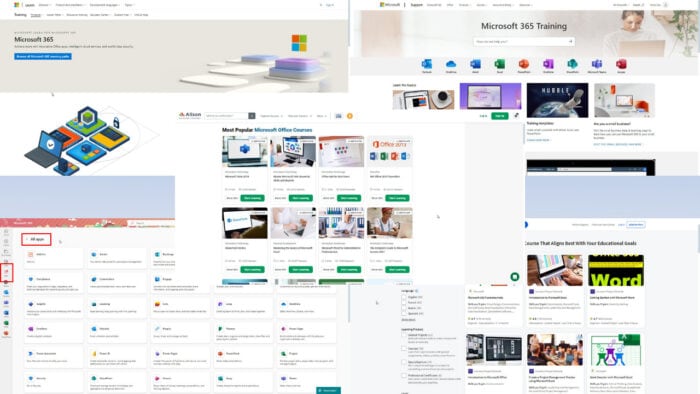Windows 10 부팅 복구 도구: 우리가 테스트한 최고의 7개
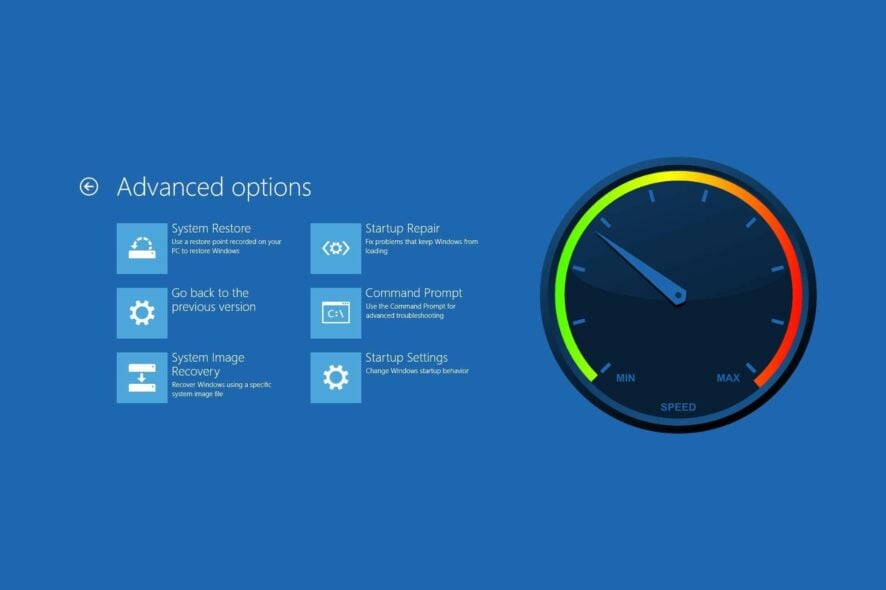 Windows 10/11 부팅 복구 도구는 시스템에 문제가 발생한 불운한 PC 사용자에게 생명의 은인이 될 수 있습니다. 컴퓨터가 부팅을 거부하는 것보다 괴로운 일은 없습니다.
Windows 10/11 부팅 복구 도구는 시스템에 문제가 발생한 불운한 PC 사용자에게 생명의 은인이 될 수 있습니다. 컴퓨터가 부팅을 거부하는 것보다 괴로운 일은 없습니다.
모든 파일과 폴더가 잠겨 있어서 파일에 접근하거나 중요한 이메일을 보낼 수 없습니다. 하지만 PC 전문가의 비싼 서비스를 이용하지 않고도 이를 해결할 수 있는 저렴한 방법이 있습니다.
Windows의 부팅 문제는 당신이 생각하는 것보다 더 흔합니다. 하드 드라이브의 단일 손상된 바이트부터 버그가 있는 부팅 드라이버 또는 누락된 레지스트리 키에 이르기까지 무엇이든 원인이 될 수 있습니다.
이것은 MBR(마스터 부트 레코드)이 완벽하지 않기 때문에 발생합니다. 손상될 수 있거나 단순히 시스템에서 사라질 수 있습니다. 이로 인해 Windows 10/11 런타임 오류가 발생하게 됩니다.
많은 분들이 Windows 시작 문제를 해결하거나 부팅되지 않는 PC를 복구하기 위해 사용할 수 있는 내장 도구가 있는지 궁금해 할 것입니다. 그렇습니다. 그리고 명령 프롬프트가 그 중 하나입니다.
부팅 복구 도구란 무엇인가요?
부팅 복구 도구 또는 소프트웨어는 부팅 문제에 특히 집중하여 몇 번의 클릭만으로 이를 해결할 수 있는 간단한 프로그램입니다. 일반적으로 최고의 Windows 부팅 복구 소프트웨어는 가벼운 설치 패키지로 제공되며, 매우 사용하기 쉬운 인터페이스를 가지고 있습니다.
모두 사용하기 비교적 간단하며 유용한 여러 기능이 있으며 PC 건강을 개선할 수 있으며 일부는 무료이거나 무료 체험 기간을 제공합니다.
| Tenorshare Windows
Boot Genius | Windows 11, Windows 10,
Windows 8, Windows 7,
MacOS | ⭐⭐⭐⭐⭐ | ➡️ 거래 얻기 | | — | — | — | — | | Minitool
Partition Wizard | Windows 10, Windows 8,
Windows 8.1, Windows 2000, XP, Vista | ⭐⭐⭐⭐ | ➡️ 거래 얻기 | | Paragon
Hard Disk Manager | Windows 11, Windows 10,
Windows 8, Windows 7 | ⭐⭐⭐ | ➡️ 거래 얻기 | | Iolo System
Mechanic Pro | Windows 11, Windows 10,
Windows 8 /8.1, Windows 7, XP
and Vista | ⭐⭐⭐ | ➡️ 거래 얻기 | | AOMEI Partition
Assistant | Windows 11, Windows 10,
Windows 8/ 8.1, Windows 7 | ⭐⭐⭐ | ➡️ 거래 얻기 |
Windows 10에 가장 적합한 부팅 복구 도구는 무엇인가요?
Tenorshare Windows Boot Genius – 기술 전문 지식 없이 쉽게 사용 가능
 Windows Boot Genius는 컴퓨터 부팅 문제를 해결하고, 충돌되거나 손상된 Windows를 복구하고, 잃어버린 데이터를 복구하며, 손상된 파티션을 복원할 수 있는 전문적인 부팅 가능한 Windows 수리 도구입니다.
Windows Boot Genius는 컴퓨터 부팅 문제를 해결하고, 충돌되거나 손상된 Windows를 복구하고, 잃어버린 데이터를 복구하며, 손상된 파티션을 복원할 수 있는 전문적인 부팅 가능한 Windows 수리 도구입니다.
또한 이 도구 덕분에 컴퓨터를 시작하려고 할 때 BSOD나 검은 화면 문제에 대해 걱정할 필요가 없습니다. 대신, 부팅 CD, DVD 또는 USB 디스크로 문제를 해결한 후 시스템에 접근할 수 있습니다.
또한 Windows Boot Genius는 .iso 파일을 사용하여 부팅 가능한 CD 또는 USB를 만들 수 있으며, 부팅 파일 복구, 섹터 복구, 레지스트리 복구 및 유용한 레지스트리 편집기와 같은 광범위한 관련 수정을 제공합니다.
시스템을 원래 상태로 되돌릴 수 있도록 보장하는 이 소프트웨어는 Windows의 로컬 및 도메인 비밀번호를 쉽게 재설정하고 하드 디스크 설정 및 파티션을 포함한 모든 시스템 요소를 백업하거나 복원할 수 있습니다.
시작하려면 부팅 가능한 CD를 CD/DVD 드라이브에 넣고 USB 드라이브를 PC에 연결한 후 컴퓨터를 재부팅하여 시스템 복구 프로세스를 시작하십시오.
부팅 가능한 CD/DVD 또는 USB 드라이브를 만들려면 Windows 10 부팅 복구 소프트웨어 도구를 실행하고 선호하는 미디어를 PC에 삽입한 후 Burn을 클릭하십시오.
설정이 완료되면, 재부팅 전에 구조 조정 장치를 PC에 연결된 상태로 두십시오. 그런 다음 WinPE 환경에 접근할 때 Windows Boot Genius 아이콘을 발견할 수 있어야 합니다.
아이콘을 클릭하면 손상된 PC가 Windows Rescue 모드로 전송됩니다. 여기에서 Boot File Recovery 모드에서 부팅 파일을 복구하거나 MBR Recovery 모드에서 마스터 부트 코드를 찾을 수 있습니다.
마지막으로, Windows Boot Genius는 어떤 기술 전문 지식도 필요로 하지 않기 때문에 부팅 실패 시 긴급 디스크를 안전하게 만드는 데 사용할 수 있습니다.
기타 유용한 기능:
- 잃어버린, 삭제된 또는 포맷된 데이터 복구
- Windows 10, Microsoft Office 등을 위한 Microsoft 제품 키 복구
- 데이터를 복구할 수 없도록 삭제
- 쉽게 사용하기 위한 최적화된 UI
Minitool Partition Wizard – 파티션 관리자 기능의 완벽한 세트
 MiniTool Partition Wizard는 개인 및 사업용으로 다운로드하여 사용할 수 있는 훌륭한 파티션 관리 도구입니다. 이 애플리케이션은 사용하기 쉬운 인터페이스로 구성되어 있으며, 모든 파티션 관련 작업을 몇 단계로 쉽게 완료하는 데 도움을 주는 마법사를 포함하고 있습니다.
MiniTool Partition Wizard는 개인 및 사업용으로 다운로드하여 사용할 수 있는 훌륭한 파티션 관리 도구입니다. 이 애플리케이션은 사용하기 쉬운 인터페이스로 구성되어 있으며, 모든 파티션 관련 작업을 몇 단계로 쉽게 완료하는 데 도움을 주는 마법사를 포함하고 있습니다.
MiniTool Partition Wizard는 파티션을 생성, 포맷, 삭제, 복사하고 하드 드라이브를 정리하여 저장 매체의 용량과 성능을 보장하는 모든 기능을 갖춘 올인원 유틸리티입니다.
Minitool을 사용하면 디스크에서 너무 많은 공간을 차지하고 있는 파일을 확인할 수 있는 공간 분석기에 접근할 수 있으므로 파티션을 청소하는 방법을 정확히 알 수 있습니다.
이에 따라 다양한 디스크, 파티션 및 볼륨 관련 작업을 신속하게 수행할 수 있도록 도와주는 쉬운 마법사가 함께 제공되는 직관적인 Windows 애플리케이션입니다.
또한 여러 사용자 정의 기능을 사용하여 파티션을 활성화 또는 비활성화하고, 레이블을 표시하고, 드라이브 문자를 변경하고, 파티션 유형 ID를 변경하고, 일련 번호를 변경하는 등의 작업을 수행할 수 있습니다.
이 도구는 또한 민감한 데이터를 저장하는 사용자에게 솔루션을 제공합니다. MiniTool을 사용하면 몇 번의 클릭만으로 파티션을 표시하거나 숨길 수 있어 타인이 당신의 정보에 접근할 수 없도록 보장합니다.
MiniTool Partition Wizard의 주요 기능은 다음과 같습니다:
- 시스템 및 비시스템 디스크 복사
- OS를 SSD/HDD로 마이그레이션
- 디스크 정리
- 디스크 성능 테스트
- FAT를 NTFS로 변환
소프트웨어의 파티션 복구 마법사는 훌륭하게 작동하며 사용자가 모든 파티션을 복구할 수 있게 해줍니다. MiniTool Partition Wizard는 IDE, SCSI 및 외부 USB 디스크와 같은 모든 하드 디스크를 지원합니다.
Paragon Hard Disk Manager – 강력한 부팅 수정 마법사
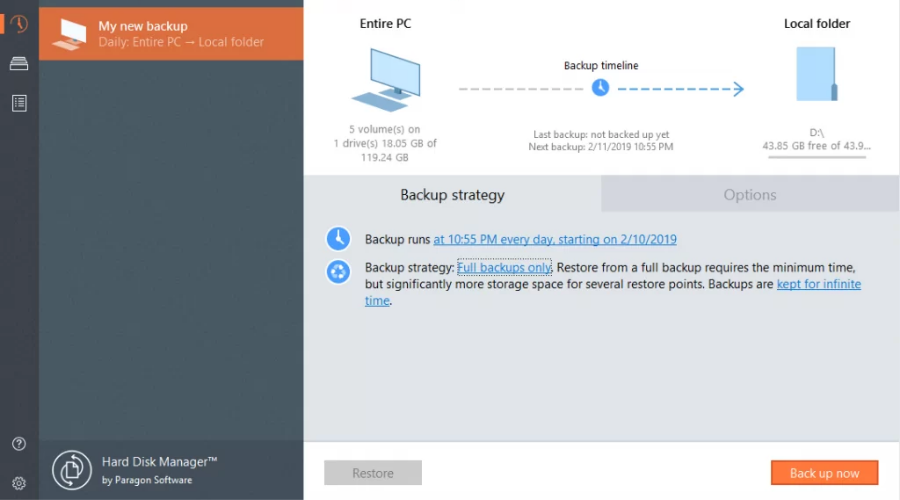 Paragon Hard Disk Manager의 일환으로 Paragon Rescue Kit은 훌륭한 호환성 및 사용성 기능을 갖춘 Windows 10 부팅 복구 소프트웨어 솔루션입니다.
Paragon Hard Disk Manager의 일환으로 Paragon Rescue Kit은 훌륭한 호환성 및 사용성 기능을 갖춘 Windows 10 부팅 복구 소프트웨어 솔루션입니다.
이 프로그램은 Windows XP를 포함한 이전 Windows 버전에서도 작동합니다. 이 프로그램은 다양한 기능을 제공하고 빠르고 안전하게 작동하며 사용자 친화적인 인터페이스를 가지고 있습니다.
또한 이 소프트웨어는 선택한 Windows 설치의 시스템 레지스트리에서 드라이브 문자를 수정하고, boot.ini 문제를 해결하고, 파티션에서 BCD 파일을 복원하고, 부팅 레코드를 수정하며 일련 번호 또는 파티션 ID를 변경하는 기능을 제공합니다.
추가로 MBR 실행 파일 코드를 쉽게 수정하고 기본 파티션 순서를 필요에 맞게 조정하며 부팅 수정 보고서를 생성, 표시 및 저장할 수 있는 기능을 지원하여 시스템의 백엔드 문제 해결에 매우 유용합니다.
또한 이러한 모든 요소는 쉽게 이해할 수 있는 인터페이스에 포함되어 있어 이러한 옵션에 대한 빠른 액세스를 가능하게 하며 효율성을 제공합니다. 또한 소프트웨어는 변경할 때마다 자동으로 로그를 생성하여 어떤 작업을 수행한 후에도 정보가 손실되지 않도록 보장합니다.
시스템의 보안을 더욱 강화하기 위해, Paragon Hard Disk Manager는 시스템 섹터의 백업을 효율적으로 생성할 수 있게 해주며 몇 번의 클릭만으로 복구할 수 있도록 해줍니다.
복구 기능은 전체 디스크, 개별 파티션 및 특정 파일에 대해 최적화할 수도 있습니다.
이 문서에서 소개된 모든 Windows 10 부팅 복구 소프트웨어 솔루션과 마찬가지로 Paragon의 도구는 CD, DVD 또는 USB 플래시 드라이브를 사용하여 시스템 복구 환경을 만들 수 있습니다.
마지막으로, 부팅 수정 마법사는 시장에서 가장 강력한 기능 중 하나입니다.
기타 유용한 기능:
- 강력한 복구 미디어 빌더
- 디스크 정보를 안전하게 저장하기 위한 쉬운 섹터 백업
- 로컬 또는 외부 장치에 대한 백업
- 네트워크 공유 및 가상 디스크(VHD, pVHD, VMDK, VHDX)에 대한 백업
- 파일 전송 마법사
- 삭제된 파티션 마법사
- 네트워크 구성 마법사
Iolo System Mechanic Pro – 완벽한 PC 건강 제공자
 Iolo System Mechanic는 종합적인 PC 건강 제공자 및 여러 작업을 위한 Windows 10 부팅 수정 도구입니다.
Iolo System Mechanic는 종합적인 PC 건강 제공자 및 여러 작업을 위한 Windows 10 부팅 수정 도구입니다.
이 솔루션은 AI 보안을 통해 컴퓨터를 안전하게 보호하고자 하는 경우에 적합합니다. 또한 부팅 문제를 자동으로 감지하고 수리합니다.
그래서 이 도구는 모든 PC가 제대로 작동할 수 있도록 돕는 다양한 서비스를 제공할 수 있습니다. 따라서 CPU와 RAM 가용성 속도를 높이고, 불필요한 소프트웨어를 제거하거나, 비밀 검색 활동을 삭제합니다.
AI 기술을 사용하여 시스템을 정리하는 동안 악성 소프트웨어 위협을 감지하고 제거하는 System Mechanic는 시스템을 위한 완벽한 복구 도구 세트를 제공합니다.
또한, System Mechanic은 손상된 파일을 IOLO Labs 데이터베이스에 저장된 올바른 파일로 교체함으로써 무려 30,000가지 문제를 수리할 수 있습니다.
또한 System Mechanic의 기능에 대해 알려드릴 점은 위험 파일의 고급 청소, 시작 시 불필요한 소프트웨어 제거 또는 인터넷 속도 최적화와 같은 서비스입니다.
마지막으로 이 강력한 소프트웨어는 귀하의 시스템이 운영 문제에 신속하게 대응할 수 있도록 완벽하게 지원합니다.
기타 유용한 기능:
- 시스템을 느리게 만드는 불필요한 소프트웨어 제거
- 데이터 보안 및 프라이버시 보호
- 5가지 이상의 종류의 정크 파일 삭제
- 부팅 시간을 대폭 단축
AOMEI Partition Assistant – 전방위의 파티션 지원
 AOMEI Partition Assistant는 모든 파티션 요청을 해결하는 매우 실용적인 도구입니다.
AOMEI Partition Assistant는 모든 파티션 요청을 해결하는 매우 실용적인 도구입니다.
이 솔루션은 하드 드라이브 또는 파티션 변경, 저장 공간 확보 또는 디스크 파티션 관리와 관련된 기타 작업을 필요로 하는 모든 사람에게 적합합니다.
또한, 파티션 관리자는 컴퓨터가 부팅 문제를 일으킬 수 있는 주요 변경 사항을 만들기 전에 완전히 안전한지 확인할 수 있도록 도와줍니다.
따라서 이 무료 파티션 도구를 사용하면 파티션 레이블 변경, 파티션 병합, 이동, 클론 등 모든 것을 관리할 수 있습니다.
반면, 디스크 복제를 하거나 디스크 표면을 테스트하거나 하드 드라이브를 완전히 지울 수 있습니다. 또한 컴퓨터 초보자를 위해 클론 디스크 마법사를 도와주는 다양한 마법사가 제공됩니다.
기타 유용한 기능:
- 디스크 표면 테스트 초기화 및 파티션 확인
- FAT32와 NTFS 간 파일 시스템 변환
- 여유 공간 할당
- 파티션 분할
- 파티션 숨기기 또는 표시하기
- 드라이브 문자 또는 디스크 레이블 변경
- 파티션 생성, 포맷 또는 병합
- 디스크 또는 하드 드라이브 부분 삭제
- 디스크 복사 마법사
Ultimate Boot CD – 경량 부팅 복구 도구
 Ultimate Boot CD는 손상된 PC를 문제 해결하고 복구하는 데 도움을 줄 수 있는 경량의 Windows 10/11 부팅 복구 도구입니다.
Ultimate Boot CD는 손상된 PC를 문제 해결하고 복구하는 데 도움을 줄 수 있는 경량의 Windows 10/11 부팅 복구 도구입니다.
먼저 부팅 가능한 ISO를 CD, DVD 또는 USB 펜 드라이브에 생성하며 훌륭한 진단 도구를 제공합니다.
또한 플로피 드라이브는 이미 과거의 유물인 만큼, Ultimate Boot CD는 CD-ROM 또는 USB 드라이브에서 플로피 기반 진단을 더 높은 속도로 실행할 수 있습니다.
BIOS와 유사한 인터페이스로 포장된 Windows 10/11 부팅 복구 소프트웨어 유틸리티는 플로피의 가상 인스턴스를 생성하여 작동합니다. 또한 이동식 드라이브에서 기능에 접근하기 위해 사용할 수 있는 스크립트가 있습니다.
15년 이상 개발된 Ultimate Boot CD는 다양한 구출 작업을 위한 최고의 프리웨어 도구 모음입니다.
마지막으로 설치가 필요 없이 USB 장치에서 직접 쉽게 사용할 수 있습니다.
기타 유용한 기능:
- 고장 나는 드라이브에서 복제 또는 선택적으로 복사
- 개별 하드웨어 구성 요소 확인
- BIOS를 최신 버전으로 업데이트
- 하드웨어에 문제가 발생한 이유 파악
- CPUID V2.19, ASTRA V6.50, G4u V2.6 및 HDClone V.7 지원
- Q&D 유닛/트랙/헤드/섹터
- Q&D 중요 데이터 관리자
⇒ Ultimate Boot CD 받기
Hiren Boot CD – 무료 복구 옵션
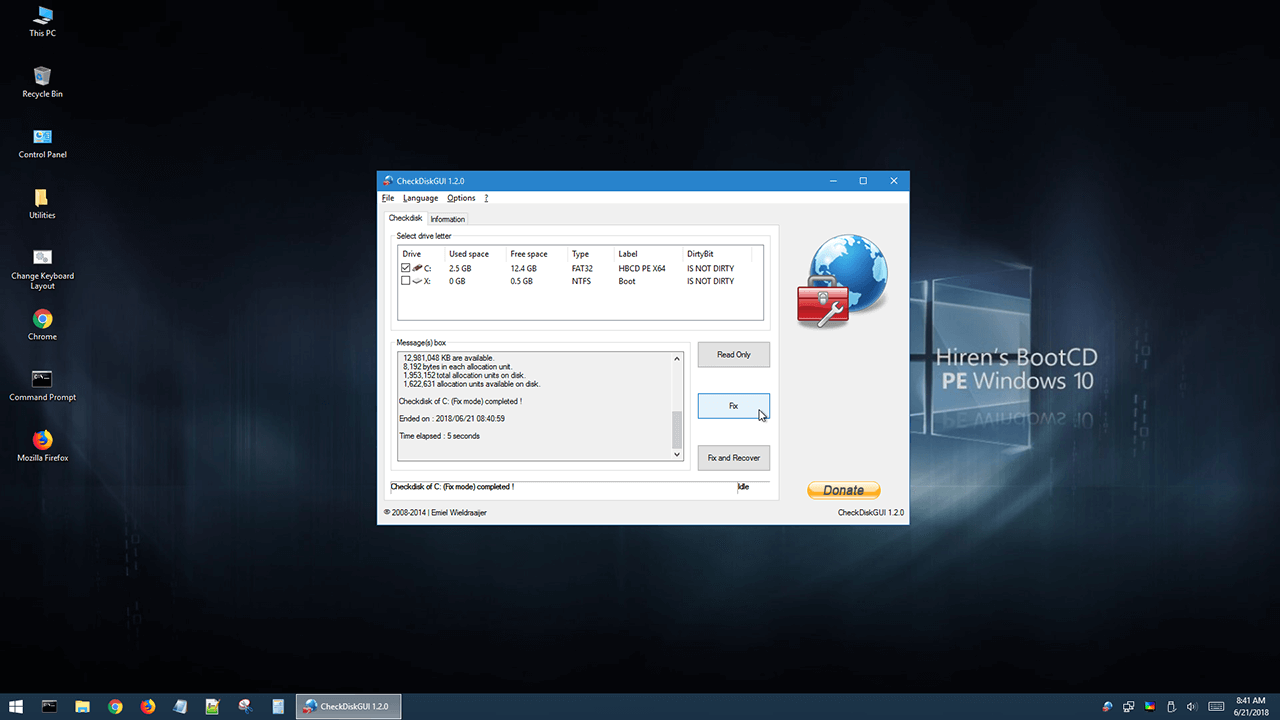 Hiren’s Boot CD는 Windows 컴퓨터를 위해 특별히 제작된 인기 있는 시스템 구출 솔루션입니다. 컴퓨터를 다시 작동시키기 위해 필요한 모든 도구가 있습니다.
Hiren’s Boot CD는 Windows 컴퓨터를 위해 특별히 제작된 인기 있는 시스템 구출 솔루션입니다. 컴퓨터를 다시 작동시키기 위해 필요한 모든 도구가 있습니다.
또한 이 Windows 10/11 부팅 복구 소프트웨어 도구는 보너스 도구와 함께 제공되는 미리 설치된 환경입니다.
이러한 방식으로 Windows 10/11 부팅 문제를 처리하면 손상된 Windows 설치 옆에서 실행되는 Windows와 유사한 비주얼 플랫폼을 제공합니다.
Hiren’s Boot CD는 최신 워크스테이션을 위해 설계되었으며 UEFI 부팅을 지원하고 최소 2GB RAM이 필요합니다. BootCD ISO 내부의 유용한 도구를 사용하여 많은 PC 문제를 해결할 수 있습니다. 게다가 완전히 무료로 사용할 수 있습니다.
또한 설치 후 Hiren’s BootCD 미리 설치 환경은 특정 하드웨어 구성에 맞춰 그래픽 카드, 사운드, 무선 및 Ethernet 카드 드라이버를 설정합니다.
가장 가치 있는 기능 중 하나는 DVD 및 USB 플래시 드라이브에서 UEFI 부팅을 지원하는 것입니다. Hiren’s Boot CD는 이 과정을 보다 효율적으로 수행하기 위해 특별히 설계된 ISO2USB 휴대용 도구를 포함하고 있습니다.
마지막으로, 이를 실행하기 위해 관리자 권한이 필요하지만 상업적 및 비상업적 사용은 무료입니다.
빠르게 주요 기능을 살펴보면:
- BCD-MBR 도구: – BootIce, EasyBCD
- HDD 조각 모음 – Defraggler v2.22
- HDD 진단 – GSmart Control, HDDSCAN
- 하드 디스크 도구/ 데이터 복구
- HDD 이미징 – Acronis TrueImage, Macrium Reflect PE
- HDD 보안 – HDD 저수준 포맷 도구
- 안티바이러스 – ESET 온라인 스캐너
- 시스템 도구 – Speccy v1.32, Ccleaner v5.4, Windows PowerShell
- 네트워크 – TeamViewer, Chrome, PENetwork
⇒ Hiren Boot CD 받기이 주제에 대해 더 읽기
- Windows 10/11이 부팅되지 않음
- 실수로 Windows 10/11 복구/부팅 파티션 삭제
- Windows 10에서 복구 모드에 들어가는 방법
- 모든 문제를 해결하기 위한 10가지 최고의 Windows 10/11 수리 소프트웨어
- 수정: 복구 환경을 찾을 수 없음 [Windows 10/11]
Windows 10에 복구 도구가 있나요?
네, Windows 10에는 일반적인 컴퓨터 문제를 해결하는 데 도움이 되는 내장 복구 도구가 있습니다. 하지만 자주 불충분할 수 있습니다.
Windows 10에는 Windows 시작 복구 도구라는 유용한 기능이 있습니다. Windows 시작 복구 유틸리티는 Windows가 올바르게 시작되지 않거나 시스템 손상을 시사하는 기타 문제가 있는 경우 문제를 해결하는 데 사용할 수 있습니다.
Windows 10이 부팅되지 않을 경우 어떻게 복구하나요?
Windows 10이 부팅되지 않더라도 포기하지 마십시오. 많은 우회 방법이 있으며 다음 수정 중 하나는 좋은 선택이 될 것입니다:
- CMOS 지우기 또는 재설정 – BIOS를 재설정하여 부팅되지 않는 컴퓨터를 진행하는 데 도움이 될 수 있습니다. 단, 이 전략은 노트북보다 데스크톱에서 사용하는 것이 더 간단하다는 점을 기억해야 합니다.
- USB에서 부팅 – 이는 컴퓨터에 접근할 수 있는 우회 방법으로, 손상된 파일을 조사하고 복구할 기회를 제공합니다.
- 손상된 시스템 파일 복구 – USB로 부팅한 후 컴퓨터에 접근하면 손상된 파일을 복구하기 위해 일부 스크립트를 실행해야 합니다.
이러한 솔루션 중 하나를 시도한 후에도 Windows 10 PC를 부팅할 수 있을 것입니다.
명령 프롬프트에서 시작 복구를 실행하려면 어떻게 하나요?
- 전원 버튼을 눌러 PC를 강제로 종료하고 이 작업을 여러 번 반복합니다(Windows가 자동으로 복구 환경으로 부팅될 때까지).
-
그런 다음 문제 해결을 선택합니다.
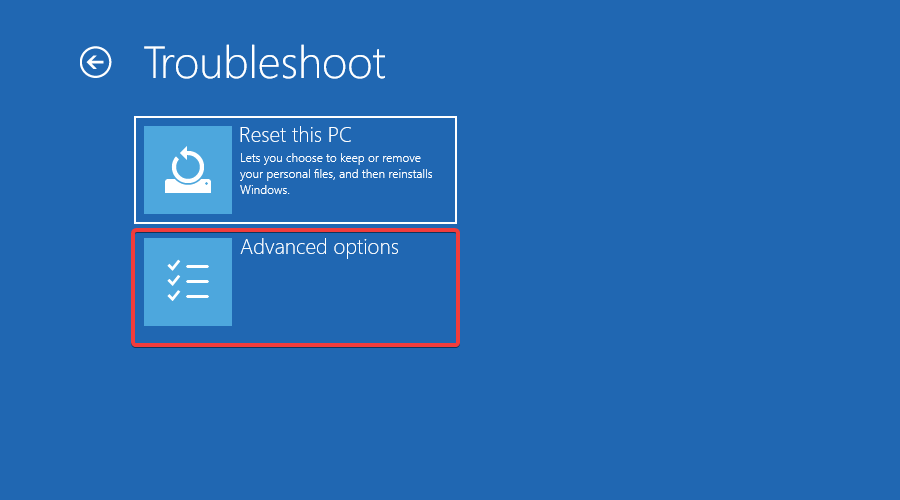
- 고급 옵션으로 이동한 다음 명령 프롬프트를 선택합니다.
- CMD 창이 열리면 시도할 수 있는 여러 명령어가 있습니다:
sfc /scannow rstrui.exe systemreset -cleanpc BootRec
일부 명령어는 부팅 가능한 설치 미디어, 복구 유틸리티 다운로드 등을 요구할 수 있습니다. 반면, 다른 명령어는 작업하기 전에 이전 조치를 취해야 할 수도 있습니다(예: 시스템 복원 지점 생성).
보시다시피, 상당한 조정이 필요하며 절차는 노동집약적이고 위험하고 시간이 소비될 수 있습니다. 이들 기본 도구 역시 완벽하지 않다는 점은 두말할 필요도 없습니다.
부팅 복구 도구 없이 Windows 10/11을 수정하는 방법
Windows 10에는 안전 모드, 마지막으로 알려진 좋은 구성 및 시작 수리와 같은 많은 복구 옵션이 있습니다. 공장 초기화가 작동하지 않는 경우에도 조치를 취할 수 있습니다.
하지만 이러한 도구가 문제를 해결하지 못하고 시스템을 재설정하고 싶지 않다면 Windows 10/11 부팅 복구, 시스템 구출 및 데이터 복구에 전문화된 소프트웨어로 눈을 돌려야 합니다. 복구 도구가 도움이 될 수 있는 몇 가지 경우는 다음과 같습니다:
- Boot-Repair-Disk
- Boot-Repair USB
- Boot-repair GRUB
예를 들어, 문제가 악성 소프트웨어로 인해 발생하면 부팅 스캔이 가능한 안티바이러스 도구를 탐색할 수 있습니다. 그러나 악성 소프트웨어 제거는 정상적인 시스템 파일이나 심지어 하드 드라이브 구조가 손상된 경우에는 충분하지 않습니다.
Windows 10 부팅 문제를 해결할 솔루션을 살펴볼 시간입니다. 이 문서에서는 2022년 최고의 Windows 10 부팅 복구 소프트웨어를 탐구합니다.
이 문서에서는 최고의 Windows 10/11 부팅 복구 소프트웨어 솔루션을 제안했습니다.
현재 부팅 시퀀스에 문제가 없더라도, 이 목록의 프로그램 중 하나를 다운로드하고 설치하여 사용하는 것은 여전히 좋은 아이디어입니다.
PC 수리 도구를 사용할 때는 안전한 도구만 사용하여 컴퓨터에 악성 소프트웨어가 유입되지 않도록 해야 합니다.
이렇게 하면 최악의 상황을 대비하고 비상 디스크를 만들어 재난이 발생했을 때 Windows 운영 체제를 구할 수 있습니다.
마지막으로, 우리 소프트웨어 선택에 대한 귀하의 의견을 듣고 싶습니다. Windows 10/11 부팅 수리에 대한 다른 추천 사항이 있다면 아래 댓글 섹션을 통해 공유해 주십시오.